
Предназначение
Приложение для мобильных устройств 7 Киоск предназначено для размещения заявок розничными клиентами в автоматизированной системе торговых предприятий, ориентированных на оптовые продажи. Приложение обменивается информацией с учётной системой предприятия, получая информацию об остатках товаров, ценах клиента, состоянии заказа. В 1С поставщика приложение отправляет документ Заявка покупателя. Сфера применения приложения: автоматизация обработки заказов розничных клиентов, информирование клиентов о ценах, ассортименте и акционных предложениях.
Каталог товаров
В каталоге товаров можно ознакомиться с ассортиментом поставщика и оформить заказ. Каталога имеет два режима просмотра: плитки и списком, переключение режима осуществляется через меню формы.
Режим плитки:
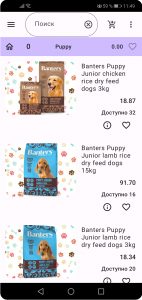
Режим списком:
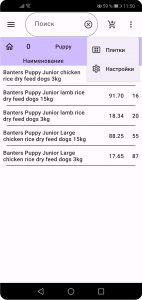
Контрактные позиции выделяются синим цветом в каталоге.
Для просмотра подробной информации о товаре нажмите кнопку Инфо, чтобы добавить позицию в список часто используемых нажмите кнопку Избранное.

В режиме списка эти кнопки становятся доступны, если сдвинуть строку влево.
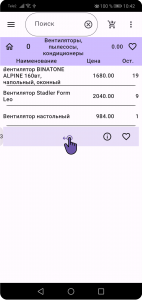
После выбора позиций в каталоге нажмите кнопку Корзина для оформления заказа, который можно отредактировать или сохранить, если планируете вернуться к заказу позже. В таблице заказа можно редактировать количество и удалять позиции. Для удаления строки, используйте жест «вычеркивание». Отправленные заказы редактировать нельзя.
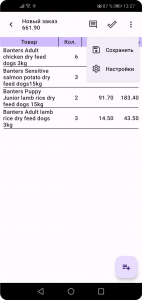
К заказу можно добавить комментарий.
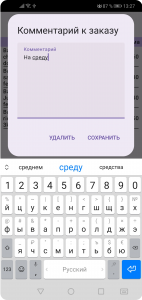
Боковое меню
Переключение между страницами приложения происходит через боковое меню. В боковом меню можно выполнить следующие действия:
Перейти в каталог другого поставщика,
Связаться с менеджером,
Посмотреть акционные предложения,
Перейти в журнал заказов,
Отследить заказ на карте.
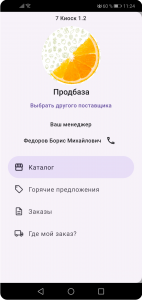
Информация об акциях
Из бокового меню перейдите в раздел «Горячие предложения», чтобы ознакомиться с действующими акциями поставщика. Из карточки акционного предложения можно создать заказ на товары по акции.

Журнал заказов
Форма журнала заказов содержит информацию о всех оформленных ранее заказов поставщику в 7 Киоске.
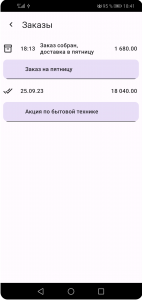
Удалить документ из журнала можно движением «вычеркивания» справа на лево, при этом документ удаляется из телефона, из информационной системы поставщика он не удаляется.
Информация о статусе доставки заказа
Информацию о состоянии документа можно получить из журнала документов (статус и комментарий поставщика), а также в день доставки можно на карте посмотреть, где сейчас находиться машина доставки, для этого в боковой панели выберите «Где мой заказ?». На карте отобразиться информация о положении машины и контакты водителя.
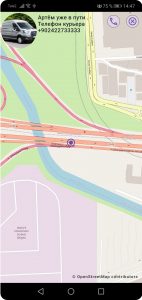
Подключение клиентов к 1С
В элементе справочнике Адреса доставки на вкладке «7 Киоск» установите галку «Подключено приложение 7 Киоск».
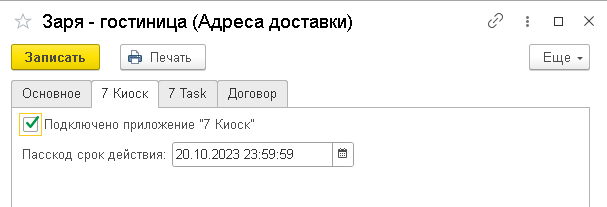
Клиент может зарегистрироваться в системе по QR коду или через числовой пасскод. Установите срок действия пасскода (QR код не имеет срока), запишите элемент и нажмите «Печать» для приглашения. Выгрузите клиентов через X Changer. Отправьте приглашение клиенту по почте или в распечатанном виде.

Обмен с 1С
Обмен с 1С осуществляется через обработку X Changer.

Обмен может осуществляться в ручном и автоматическом режиме.
При ручном обмене на вкладке 7 Kiosk галками устанавливается что нужно выгрузить. Через кнопку Загрузить заказы происходит получение заказов покупателей. Галка «Перезаписывать загруженные документы» нужна для перезаписи ранее принятых документов. Автоматический обмен запускается установкой галки «Автообмен». В режиме автообмена происходит загрузка документов с сервера, получаемых из приложения.
Информирование клиентов об акциях из 1С
В справочнике Акций сформируйте акцию.
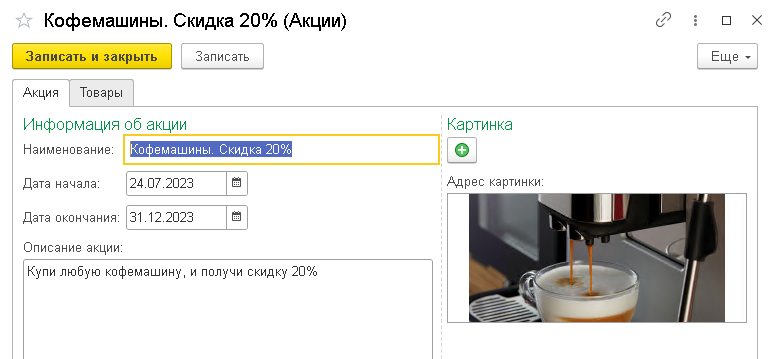
В обработке X Changer нажмите кнопку «Рассылка уведомлений». В новой форме выберите акцию и нажмите «Отправить клиентам». На телефонах ваших клиентов выйдет уведомление об акции.
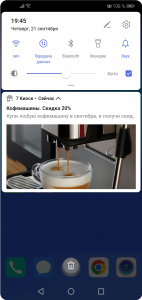
Информация об активности клиентов в 1С
Отчет «Активность клиентов» содержит информацию об активных клиентах клиентах. Под активным клиентом понимается клиент, который хотя бы раз в день заходил в приложение.
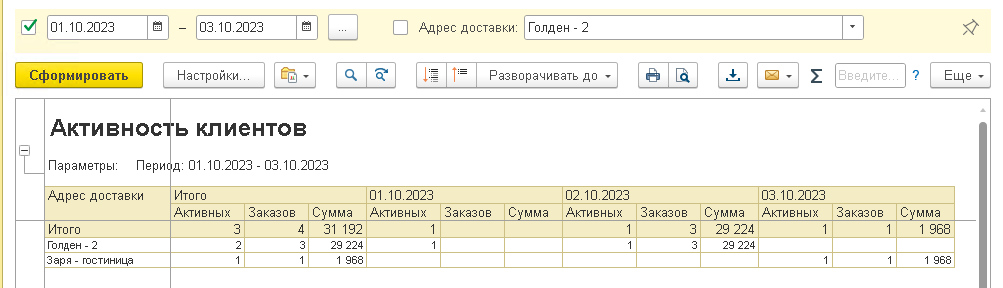
Подробную информацию можно получить в руководствах пользователя на странице загрузок